Włączenie napisów w Windows Media Player to kluczowy krok, aby w pełni cieszyć się filmami, szczególnie jeśli preferujesz oglądanie z tekstem. Aby to zrobić, musisz upewnić się, że plik z napisami znajduje się w tym samym folderze co film i ma taką samą nazwę, z wyjątkiem rozszerzenia. Program automatycznie wykryje napisy, jeśli spełnione są te warunki.
W przypadku problemów z wyświetlaniem napisów, Windows Media Player oferuje opcje, które można dostosować. W artykule przedstawimy również, jak rozwiązać najczęstsze problemy oraz jakie alternatywne odtwarzacze multimedialne mogą lepiej wspierać napisy, oferując więcej możliwości ich dostosowania. Dzięki temu, Twoje doświadczenie z filmami będzie znacznie bardziej komfortowe.Kluczowe wnioski:
- Aby włączyć napisy w Windows Media Player, plik z napisami musi być w tym samym folderze co film i mieć taką samą nazwę.
- Ręczne włączenie napisów można zrealizować przez menu kontekstowe w odtwarzaczu.
- W przypadku problemów z wyświetlaniem napisów, warto zainstalować dodatkowe kodeki, takie jak K-Lite Codec Pack.
- Windows Media Player nie oferuje zaawansowanych opcji edycji wyglądu napisów.
- Alternatywne odtwarzacze, takie jak VLC Media Player, oferują lepsze możliwości zarządzania napisami.
Jak włączyć napisy w Windows Media Player i cieszyć się filmami
Aby włączyć napisy w Windows Media Player, należy wykonać kilka prostych kroków. Przede wszystkim upewnij się, że plik z napisami znajduje się w tym samym folderze co film i ma dokładnie taką samą nazwę, z wyjątkiem rozszerzenia. Na przykład, jeśli film nosi nazwę film.mp4, napisy powinny być nazwane film.srt. Program automatycznie wykryje i załaduje napisy, jeśli te warunki są spełnione.
Kiedy już upewnisz się, że pliki są odpowiednio nazwane, uruchom Windows Media Player i otwórz film. Jeśli napisy nie wyświetlają się automatycznie, możesz je włączyć ręcznie. Kliknij prawym przyciskiem myszy na odtwarzanym wideo, a następnie wybierz opcję "Teksty i napisy" z menu kontekstowego. Zaznacz opcję "Włączone, jeśli dostępne", aby aktywować napisy. Pamiętaj, że w starszych wersjach programu może być konieczne zainstalowanie dodatkowych narzędzi, takich jak K-Lite Codec Pack, aby zapewnić poprawne wyświetlanie napisów w różnych formatach.Krok po kroku: Włączanie napisów w Windows Media Player
Włączenie napisów w Windows Media Player jest procesem łatwym i szybkim. Po uruchomieniu programu, otwórz film, który chcesz obejrzeć. Następnie kliknij prawym przyciskiem myszy na ekranie odtwarzania. W menu, które się pojawi, znajdziesz opcję "Teksty i napisy". Wybierz ją, a następnie zaznacz "Włączone, jeśli dostępne", aby aktywować napisy. W przypadku, gdy napisy się nie wyświetlają, sprawdź, czy plik z napisami jest poprawnie nazwany i umieszczony w odpowiednim folderze.
- Pliki z napisami powinny mieć tę samą nazwę co film, np. film.srt dla pliku film.mp4.
- Upewnij się, że napisy są w formacie obsługiwanym przez Windows Media Player, takim jak .srt lub .sub.
- W razie problemów z wyświetlaniem, zainstaluj kodeki, które mogą być wymagane do odtwarzania napisów.
Wymagania dotyczące plików z napisami dla Windows Media Player
Aby napisy mogły działać poprawnie w programie Windows Media Player, muszą spełniać kilka istotnych wymagań. Przede wszystkim, plik z napisami powinien znajdować się w tym samym folderze co plik wideo, a ich nazwy muszą być identyczne, z wyjątkiem rozszerzenia. Na przykład, jeśli film nosi nazwę film.mp4, plik z napisami powinien być nazwany film.srt. Program automatycznie wykryje napisy, gdy te warunki są spełnione.
Dodatkowo, ważne jest, aby pliki z napisami były w formatach obsługiwanych przez Windows Media Player. Najczęściej używanymi formatami są .srt, .sub oraz .ass. Upewnij się, że pliki są poprawnie sformatowane i nie zawierają błędów, które mogłyby uniemożliwić ich odczytanie przez odtwarzacz. Przestrzeganie tych zasad zapewni, że napisy będą działać bez problemów podczas oglądania filmów.
- Pliki z napisami muszą mieć tę samą nazwę co film, np. film.srt dla pliku film.mp4.
- Obsługiwane formaty to m.in. .srt, .sub oraz .ass.
- Pliki z napisami powinny być poprawnie sformatowane, aby uniknąć błędów w odtwarzaniu.
Rozwiązywanie problemów z wyświetlaniem napisów w Windows Media Player
W przypadku, gdy napisy nie wyświetlają się w Windows Media Player, użytkownicy mogą napotkać kilka typowych problemów. Często przyczyną jest niewłaściwe umiejscowienie plików z napisami lub ich nieodpowiednie nazewnictwo. Upewnij się, że plik z napisami znajduje się w tym samym folderze co film i ma tę samą nazwę, z wyjątkiem rozszerzenia. Jeżeli napisy są poprawnie umiejscowione, a mimo to się nie wyświetlają, warto sprawdzić, czy program jest zaktualizowany oraz czy zainstalowane są odpowiednie kodeki do odtwarzania.
Innym powodem problemów z wyświetlaniem napisów może być ich format. Windows Media Player obsługuje jedynie niektóre typy plików z napisami, takie jak .srt czy .sub. Użytkownicy powinni również upewnić się, że napisy są poprawnie sformatowane, aby uniknąć problemów z ich odczytem. W przypadku starszych wersji odtwarzacza, możliwe, że konieczne będzie zainstalowanie dodatkowych narzędzi, takich jak K-Lite Codec Pack, które mogą pomóc w wyświetlaniu napisów w różnych formatach.
Co zrobić, gdy napisy się nie wyświetlają?
Jeśli napisy nie są widoczne podczas odtwarzania filmu, istnieje kilka kroków, które można podjąć, aby rozwiązać ten problem. Po pierwsze, upewnij się, że plik z napisami jest w tym samym folderze co film i ma tę samą nazwę. Następnie sprawdź, czy napisy są w formacie obsługiwanym przez Windows Media Player. Możesz także spróbować ręcznie włączyć napisy, klikając prawym przyciskiem myszy na ekranie odtwarzania i wybierając opcję "Teksty i napisy". Jeśli to nie pomoże, rozważ zainstalowanie kodeków, które mogą być wymagane do poprawnego wyświetlania napisów.
| Problem | Rozwiązanie |
|---|---|
| Napisy się nie wyświetlają | Upewnij się, że plik z napisami jest w tym samym folderze co film i ma tę samą nazwę. |
| Nieobsługiwany format napisów | Sprawdź, czy plik z napisami jest w formacie .srt lub .sub. |
| Brak aktualizacji oprogramowania | Sprawdź, czy Windows Media Player jest zaktualizowany do najnowszej wersji. |
| Problemy z kodekami | Zainstaluj K-Lite Codec Pack lub inne odpowiednie kodeki. |
Jak zainstalować kodeki do poprawnego odtwarzania napisów?
Aby zapewnić poprawne wyświetlanie napisów w Windows Media Player, konieczne może być zainstalowanie odpowiednich kodeków. Proces instalacji jest prosty i można go wykonać w kilku krokach. Najpierw odwiedź stronę internetową producenta kodeków, takiego jak K-Lite Codec Pack, i pobierz najnowszą wersję. Następnie uruchom pobrany plik instalacyjny i postępuj zgodnie z instrukcjami na ekranie. W większości przypadków wystarczy zaakceptować domyślne ustawienia, aby zainstalować wszystkie potrzebne komponenty.
Po zakończeniu instalacji, uruchom ponownie Windows Media Player, aby upewnić się, że nowe kodeki zostały załadowane. Warto również sprawdzić, czy pliki z napisami są poprawnie skonfigurowane i umiejscowione w odpowiednich folderach. Jeśli napisy nadal się nie wyświetlają, możliwe, że konieczne będzie dostosowanie ustawień odtwarzacza lub ponowna instalacja kodeków.
Czytaj więcej: Jak oglądać za darmo w Delta Media Player – proste kroki i porady
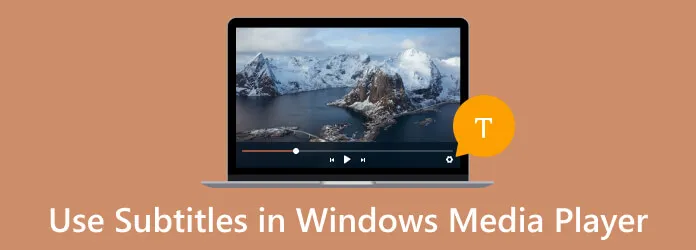
Alternatywne odtwarzacze z lepszym wsparciem dla napisów
Jeśli Windows Media Player nie spełnia Twoich oczekiwań w zakresie obsługi napisów, istnieje wiele alternatywnych odtwarzaczy, które oferują lepsze wsparcie i więcej funkcji. Na przykład, VLC Media Player to jeden z najpopularniejszych odtwarzaczy, który obsługuje różne formaty napisów i pozwala na ich łatwe dostosowanie. Użytkownicy mogą zmieniać czcionkę, kolor oraz rozmiar napisów, co znacząco poprawia komfort oglądania. Dodatkowo, VLC potrafi automatycznie synchronizować napisy z filmem, co jest niezwykle przydatne, gdy napisy są opóźnione lub przyspieszone.
Inne odtwarzacze, takie jak PotPlayer i Media Player Classic, również oferują zaawansowane funkcje związane z napisami. PotPlayer pozwala na korzystanie z różnych źródeł napisów online oraz umożliwia ich edycję bezpośrednio w odtwarzaczu. Media Player Classic z kolei jest lekki i prosty w obsłudze, a jednocześnie obsługuje wiele formatów napisów, co czyni go idealnym rozwiązaniem dla osób, które preferują minimalistyczne interfejsy. Wybór odpowiedniego odtwarzacza zależy od indywidualnych potrzeb użytkownika, ale każdy z wymienionych programów zapewnia znacznie lepsze wsparcie dla napisów niż Windows Media Player.
VLC Media Player: Jak włączyć napisy i dostosować ich wygląd?
Aby włączyć napisy w VLC Media Player, wystarczy otworzyć film, a następnie kliknąć na zakładkę "Napisy" w górnym menu. Wybierz opcję "Dodaj plik napisów", aby załadować plik z napisami, który jest zgodny z filmem. VLC umożliwia także dostosowanie wyglądu napisów. Aby to zrobić, przejdź do "Narzędzia", a następnie "Preferencje". W zakładce "Napisy / OSD" możesz zmieniać czcionkę, kolor i rozmiar napisów, co pozwala na personalizację ich wyglądu zgodnie z własnymi preferencjami.
Inne odtwarzacze multimedialne z rozbudowanymi opcjami napisów
Oprócz VLC Media Player, istnieje wiele innych odtwarzaczy, które oferują rozbudowane opcje zarządzania napisami. PotPlayer pozwala na łatwe dodawanie napisów z różnych źródeł, a także ich edycję. Media Player Classic jest prosty w obsłudze i obsługuje wiele formatów napisów, co czyni go doskonałym wyborem dla osób, które preferują minimalistyczne rozwiązania. KMPlayer to kolejny odtwarzacz, który oferuje bogate możliwości konfiguracji napisów, w tym synchronizację oraz różne style wyświetlania. Dzięki tym odtwarzaczom można w pełni wykorzystać potencjał napisów w filmach.
- VLC Media Player: Obsługuje wiele formatów i pozwala na zaawansowane dostosowanie wyglądu napisów.
- PotPlayer: Umożliwia dodawanie napisów z różnych źródeł oraz ich edytowanie.
- Media Player Classic: Lekki odtwarzacz obsługujący wiele formatów napisów.
- KMPlayer: Oferuje bogate możliwości konfiguracji i synchronizacji napisów.
Jak wykorzystać napisy do nauki języków obcych podczas oglądania filmów
Oglądanie filmów z napisami to doskonały sposób na naukę języków obcych. Wykorzystując napisy w języku, którego się uczysz, możesz jednocześnie rozwijać umiejętności słuchania i czytania. VLC Media Player oraz inne odtwarzacze multimedialne pozwalają na łatwe przełączanie się między językiem oryginalnym a napisami w wybranym języku, co ułatwia zrozumienie kontekstu. Dodatkowo, możesz zatrzymać film w trakcie, aby zapisać nowe słowa lub frazy, a następnie wrócić do oglądania, co sprzyja lepszemu przyswajaniu materiału.
Warto również poszukać filmów, które oferują napisy w różnych językach, co pozwala na porównanie i analizę struktur gramatycznych oraz słownictwa. Używanie napisów w połączeniu z filmami edukacyjnymi lub dokumentalnymi może znacząco zwiększyć efektywność nauki, ponieważ kontekst wizualny wspiera zapamiętywanie nowych informacji. W ten sposób, napisy stają się nie tylko narzędziem do tłumaczenia, ale również cennym wsparciem w procesie nauki języków obcych.





